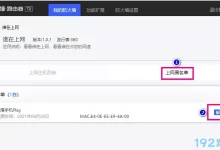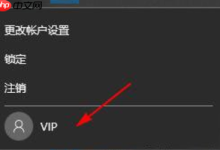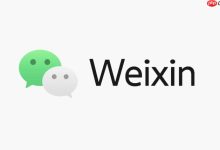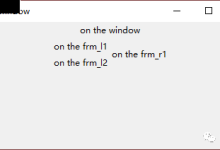平时我们在使用电脑的时候,会生成许多临时文件,这些文件通常存储在c盘中。不过,不少朋友希望将临时文件夹转移到其他磁盘上,那么在windows 7系统中该如何调整临时文件夹的位置呢?如果您想详细了解具体步骤,请继续阅读,看看我是如何操作的吧!
长时间使用电脑后,系统会产生大量硬盘碎片。过多的缓存文件可能会影响电脑性能,尤其是当它们存储在系统盘时,会对电脑运行造成更大的负担。因此,我们需要调整临时文件夹的缓存路径,让其存储在其他磁盘,从而提高电脑的运行速度。接下来,我将为大家介绍Windows 7中更改临时文件夹的方法。
- 首先,右键单击“计算机”,选择“属性”,然后点击“高级系统设置”。如下图所示:
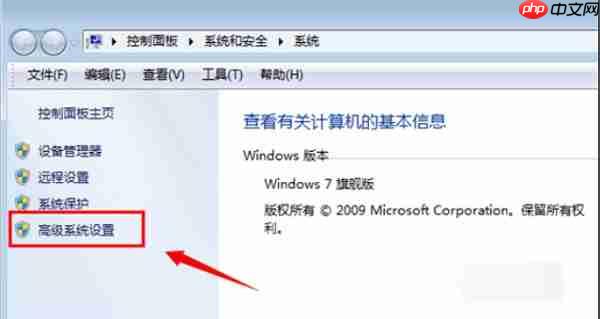
- 接下来,点击顶部的“高级”选项卡,然后点击“环境变量”。如下图所示:
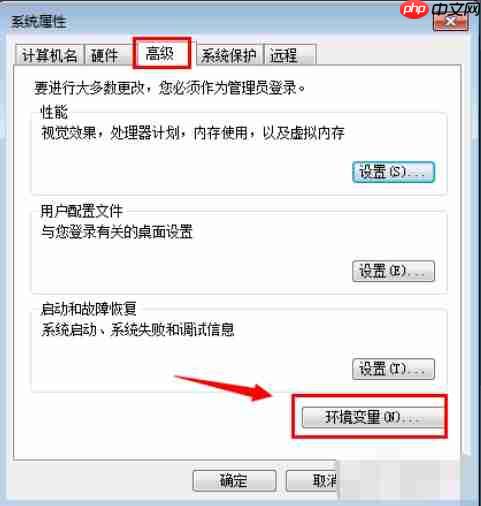
- 在这里可以看到用户下的“TEMP”和“TMP”变量,“TEMP”即为临时文件夹。如下图所示:
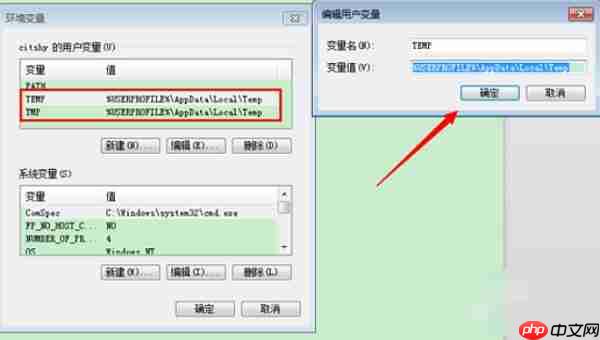
- 这个文件夹实际上位于系统盘中用户文件夹内的个人用户名目录下。如下图所示:

- 理解这一点后,选中变量,然后点击“编辑”,在“变量值”处更改路径,例如:
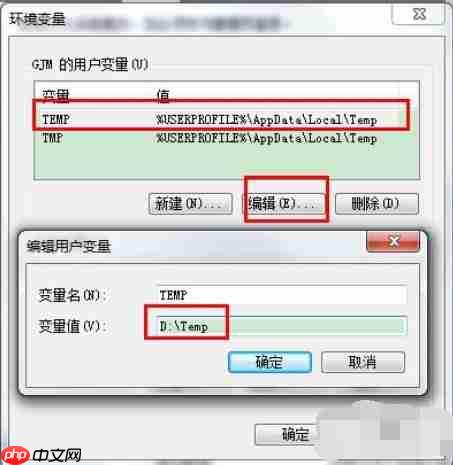
- 注意要将两个文件夹的位置都改为相同的新路径,然后点击“确定”。
以上就是在Windows 7中更改临时文件夹的详细操作步骤啦!

 路由网
路由网